Работу следует выполнять в такой последовательности.
1. Включить прибор в сеть (если прибор включен – достаточно коснуться экрана). Дождаться полной загрузки прибора (Рис. 1.3).
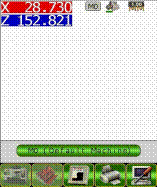
Рис. 1.3 – Главное меню экрана
 Нулевые точки ЧПУ станка;
Нулевые точки ЧПУ станка;
 Настройки комплектов инструмента;
Настройки комплектов инструмента;
 Настройки дисплея;
Настройки дисплея;
 Принтер;
Принтер;
 Системное меню
Системное меню
В верхнем левом углу отображаются измеренные значение оси X (красным цветом) и оси Z (синим цветом) в той или иной точке. Данная система координат привязана к заданной базовой точке – нулевой точке станка М0 (прибор настроен на станки ЧПУ установленные в лаборатории, и никаких изменения вносить не требуется).
2. Индивидуально получить у преподавателя инструмент который необходимо будет измерить.
3. Установить инструмент в держатель (Рис. 1.4).

Рис. 1.4 – Вид держателя
4. Поставить закрепленный инструмент на поворотный шпиндель измерительного прибора, и используя кнопки перемещания стола по осям X и Z – подвести оптический датчик к режущей кромке инструмента (Рис. 1.5).
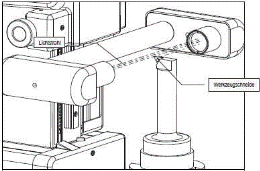
Рис. 1.5 - Схема работы оптического датчика
5. Поворачивая шпиндель, на котором установлен инструмент, – добиться четкого изображения на экране устройства.
6. Теперь определяем максимальную точку контакта. Все измерения производятся автоматически, от нас требуется только поместить оптический датчик в нужную точку. Делается это следующим образом – производим перемещения инструмента по осям X и Z, а также поворотом шпинделя. На экране монитора мы должны поймать максимальную точку контакта. Близость к этой точке нам помогают определить индикаторные полосы (они изменяются в зависимости от фокусировки). Производя все эти действия нам необходимо добиться наибольшего показания индикаторной полоски. Как только найдены максимальные показания – фиксируем шпиндель и снимаем показания занося их в таблицу (Табл. 1.1).
Таблица 1.1
| Наименование инструмента | Диаметр инструмента X, мм | Длина инструмента Z, мм | Радиус кромки r | Угол инструмента A |
7. Далее мы определяем угол и радиус режущей кромки, и после этого производим печать этикетки. Для этого нажимаем команду «Принтер». Отобразиться «Меню печати» (Рис. 1.6).
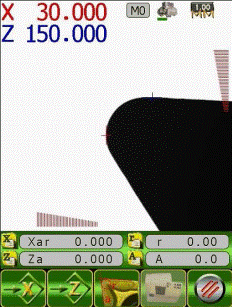
Рис. 1.6 – Меню печати
 Сохранение показаний оси X
Сохранение показаний оси X
 Сохранение показаний оси Z
Сохранение показаний оси Z
 Команда выполнения геометрического анализа профиля инструмента и определения угла и радиуса режущей кромки
Команда выполнения геометрического анализа профиля инструмента и определения угла и радиуса режущей кромки
 Печать бирки
Печать бирки
 Возврат на главную страницу
Возврат на главную страницу
Нажимаем клавишу «Определения угла и радиуса режущей кромки», и видим, что устройство автоматически посчитало и отобразило показания в нужной нам графе. Теперь нам известен угол и радиус инструмента. Заносим их в таблицу (Табл. 1.1).
Далее чтобы записать показания X и Z нажимаем на данные клавиши на экране.

Рис. 1.7 – Меню печати с заполненными графами
После печатаем бирку нажатием клавиши «Печать бирки». Бирка имеет следующий вид:
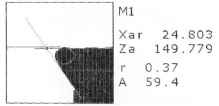
| Xar – измеренное значение оси X |
| Za – измеренное значение оси Z | |
| r - радиус | |
| A - угол |
Рис. 1.8 – Образец бирки
Вывод: